Impressão Duplex
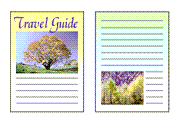
|

|
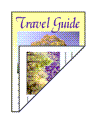
|
O procedimento para a impressão de dados dos dois lados do papel é o seguinte:
Você também pode definir uma impressão duplex nos Recursos adicionais (Additional Features) da guia Instalação rápida (Quick Setup).
Defina a impressão duplex
Marque a caixa de seleção Impressão Duplex (Manual) (Duplex Printing (Manual)) na guia Configurar Página (Page Setup).
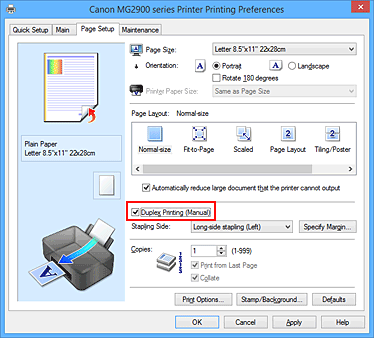
Selecione o layout
Selecione Tamanho normal (Normal-size), Ajustar à página (Fit-to-Page), Em escala (Scaled) ou Layout da página (Page Layout) na lista Layout da Página (Page Layout).
Especifique o lado a ser grampeado
O melhor Lado do Grampeamento (Stapling Side) é automaticamente selecionado das configurações de Orientação (Orientation) e de Layout da Página (Page Layout). Para alterar a configuração, selecione o lado de grampeamento na lista.
Defina a largura da margem
Se necessário, clique em Especificar Margem... (Specify Margin...), defina a largura da margem e clique em OK.
Conclua a configuração
Clique em OK na guia Configurar Página (Page Setup).
Ao executar a impressão, o documento é impresso primeiro em um lado de uma folha de papel. Depois que um lado for impresso, coloque mais papel corretamente, de acordo com a mensagem.
Em seguida, clique em Iniciar Impressão (Start Printing) para imprimir do outro lado.
 Importante
Importante
- Quando um tipo de mídia diferente de Papel Comum (Plain Paper) for selecionado em Tipo de Mídia (Media Type) na guia Principal (Main), Impressão Duplex (Manual) (Duplex Printing (Manual)) aparecerá esmaecida e estará indisponível.
- Quando Ladrilho/Cartaz (Tiling/Poster) ou Livreto (Booklet) for selecionado da lista Layout da Página (Page Layout), Impressão Duplex (Manual) (Duplex Printing (Manual)) e Lado do Grampeamento (Stapling Side) aparecerão esmaecidos e indisponíveis.
 Nota
Nota
- Se o verso do papel ficar manchado durante a impressão duplex, execute a opção Limpeza da Placa Inferior (Bottom Plate Cleaning) na guia Manutenção (Maintenance).

